win10系統怎樣將控制面板固定在任務欄 windows10將控制面板固定在任務欄的方法
更新日期:2024-03-22 18:16:10
來源:轉載
手機掃碼繼續觀看

控制面板是我們經常需要用到的工具。可是,很多win10系統用戶在使用過程中,經常會碰到找不到控制面板的情況。為了避免這種情況發生,我們可以直接將控制面板固定在win10任務欄上。這該如何操作呢?下面,小編就向大家分享具體方法。
具體方法如下:
1、單擊左下角開始按鈕,在出現的菜單中,點擊圖中紅框的那個圖標,這是打開程序菜單的。
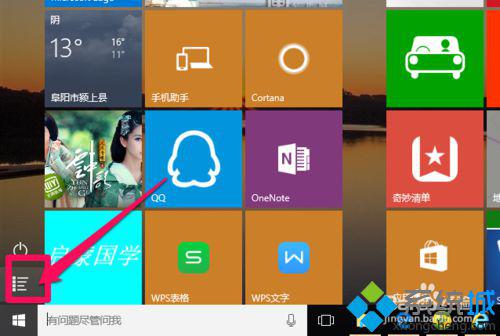
2、我們在菜單中找到字母W下面的Windows系統,點擊它右側的“倒V”按鈕,在下面找到控制面板。
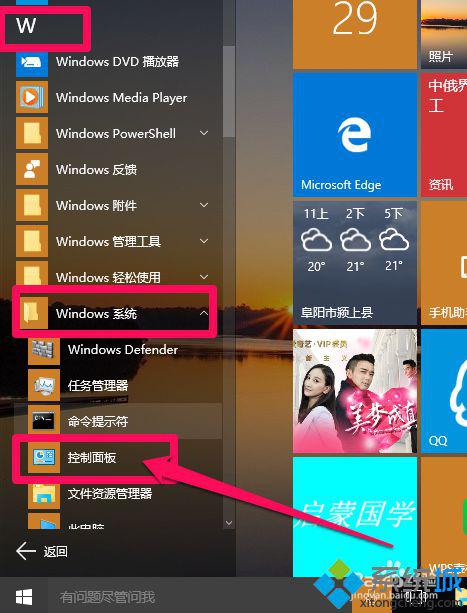
3、我們右擊“控制面板”,出現一個菜單,我們單擊其中的“固定到任務欄”。(你想加入開始菜單也可以,也很方便)。
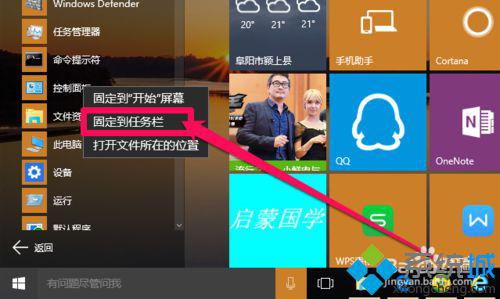
4、這時我們就發現任務欄上有控制面板了,以后想使用它直接單擊打開,特方便。你也可以拖拽它到任務欄的其他位置。
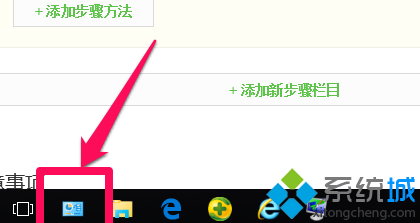

我們在將控制面板固定在win10任務欄后,下次就可以無需尋找,直接打開使用了。是不是很方便呢?感興趣的用戶,可以按照上述方法一步步進行操作!
相關推薦:
該文章是否有幫助到您?
常見問題
- monterey12.1正式版無法檢測更新詳情0次
- zui13更新計劃詳細介紹0次
- 優麒麟u盤安裝詳細教程0次
- 優麒麟和銀河麒麟區別詳細介紹0次
- monterey屏幕鏡像使用教程0次
- monterey關閉sip教程0次
- 優麒麟操作系統詳細評測0次
- monterey支持多設備互動嗎詳情0次
- 優麒麟中文設置教程0次
- monterey和bigsur區別詳細介紹0次
系統下載排行
周
月
其他人正在下載
更多
安卓下載
更多
手機上觀看
![]() 掃碼手機上觀看
掃碼手機上觀看
下一個:
U盤重裝視頻











